Brug rutiner i SmartThings
Det er fremtidens vækkeur: Lyset tændes, gardinerne ruller fra, og kaffen er klar. Det lyder måske som science fiction, men med SmartThings kan det være, hvordan morgenen er i dit hus hver dag. Med SmartThings-appen kan du få enheder til at udføre bestemte handlinger, når forudbestemte betingelser er opfyldt. For eksempel kan tv'et tænde kl.18 hver aften, når du kommer hjem fra arbejde. Eller du kan få lysene til at tænde, når en bevægelsessensor registrerer bevægelse. Følg denne guide for at lære, hvordan du opsætter rutiner i SmartThings-appen for at gøre dit liv lettere.
Bemærk: Tilgængelige funktioner for hver enhed vil variere afhængigt af producentens politik. Enheder, der ikke understøtter rutinefunktionen, vises ikke på listen over kontrollerede enheder.
Opsæt en rutine
Vil du have, at tv'et tænder, så snart du træder ind af døren efter en lang dag? Du kan få dine enheder til at gøre alle mulige ting, når du bruger rutinefunktionen.
1. På din telefon, naviger til og åbn SmartThings-appen. Tryk på Hjem-ikonet, og vælg lokationen med den enhed, du vil bruge i rutinen.
2. Tryk på Tilføj (plustegnet), og tryk derefter på rutiner.
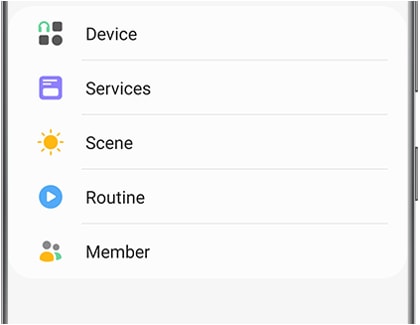
3. Tryk på + under "Hvis" for at indstille dine ønskede betingelser for rutinen, såsom den tid, den vil udløse. Et andet eksempel ville være at tilføje en enhed, såsom en bevægelsessensor; du kan få rutinen til at udløse, når sensoren registrerer bevægelse. Når du har trykket på +, skal du følge instruktionerne på skærmen for din valgte tilstand.
Bemærk: Hvis det ønskes, kan du tilføje en ekstra betingelse ved at trykke på + under "Hvis" igen.
4. Tryk på + under "Derefter" for at tilføje en handling til rutinen. Du kan for eksempel vælge en smart pære og så få den til at tænde på et bestemt tidspunkt, eller når en bevægelsessensor registrerer bevægelse. Hvis det er nødvendigt, kan du tildele en offline-enhed til en rutine. Hvis enheden siger (Offline) ved siden af den, kan du stadig vælge den og derefter vælge den ønskede handling.
Bemærk: Hvis det ønskes, kan du tilføje en ekstra handling ved at trykke på + under "Så" igen.
5. Læs instruktionerne på skærmen for at afslutte opsætningen, og tryk derefter på Gem.
6. Tildel et navn til rutinen, og tryk derefter på OK. Når betingelserne er opfyldt, vil enheden automatisk udføre denne handling!
Bemærk: Hvis du indstiller en rutine til kun at køre én gang, forsvinder den, efter at den er blevet udløst.
Tak for din feedback
Besvar venligst alle spørgsmål.